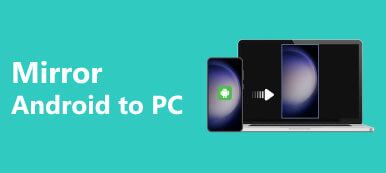Το Screen mirroring είναι μια ευρέως χρησιμοποιούμενη λειτουργία που σας επιτρέπει να προβάλλετε τα περιεχόμενα του Mac σας σε μεγαλύτερη οθόνη, όπως τηλεόραση ή οθόνη Samsung, κ.λπ. Είτε θέλετε να παρακολουθήσετε ταινίες, να παίξετε παιχνίδια ή να μοιραστείτε παρουσιάσεις σε μεγαλύτερη οθόνη, αντικατοπτρισμός οθόνης Mac προσφέρει μια απρόσκοπτη εμπειρία. Αυτή η ανάρτηση αναφέρει τρεις αποτελεσματικές μεθόδους για τον καθρέφτη οθόνης του Mac σας, παρέχοντας λεπτομερή βήματα για κάθε μέθοδο.
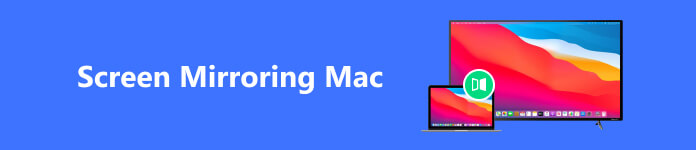
Μέρος 1. Screen Mirroring Mac σε Samsung TV με χρήση Apple AirPlay
AirPlay είναι μια ενσωματωμένη δυνατότητα σε Mac που σας επιτρέπει να αντικατοπτρίζετε ασύρματα την οθόνη Mac σας σε μια Apple TV. Επίσης, ορισμένες δημοφιλείς έξυπνες τηλεοράσεις όπως η Samsung TV και η SONY TV υποστηρίζουν τον κατοπτρισμό AirPlay. Το AirPlay είναι διαθέσιμο σε συσκευές Mac με macOS 10.2 ή νεότερη έκδοση. Για τηλεοράσεις Samsung, η συμβατότητα AirPlay είναι διαθέσιμη σε μοντέλα που κυκλοφόρησαν το 2018 ή μεταγενέστερα. Βεβαιωθείτε ότι η τηλεόρασή σας υποστηρίζει το AirPlay.
Βήμα 1 Βεβαιωθείτε ότι η τηλεόρασή σας Mac και Samsung είναι συνδεδεμένες στο ίδιο δίκτυο Wi-Fi. Για να ελέγξετε τη σύνδεση Wi-Fi στο Mac σας, μπορείτε να κάνετε κλικ στο Wi-Fi και επιλέξτε το δίκτυο που θέλετε. Στην τηλεόρασή σας Samsung, μεταβείτε στο μενού ρυθμίσεων και μεταβείτε στις ρυθμίσεις δικτύου για να συνδεθείτε στο ίδιο δίκτυο Wi-Fi.
Βήμα 2 Ψάξτε για το Screen Mirroring εικονίδιο στην επάνω γραμμή μενού. Συνήθως εμφανίζεται ως ορθογώνιο με ένα βέλος προς τα πάνω. Εάν δεν βλέπετε το εικονίδιο AirPlay, μεταβείτε στο Προτιμήσεις συστήματος >Κέντρο Ελέγχου >Screen Mirroring Και επιλέξτε Εμφάνιση πάντα στη γραμμή μενού.
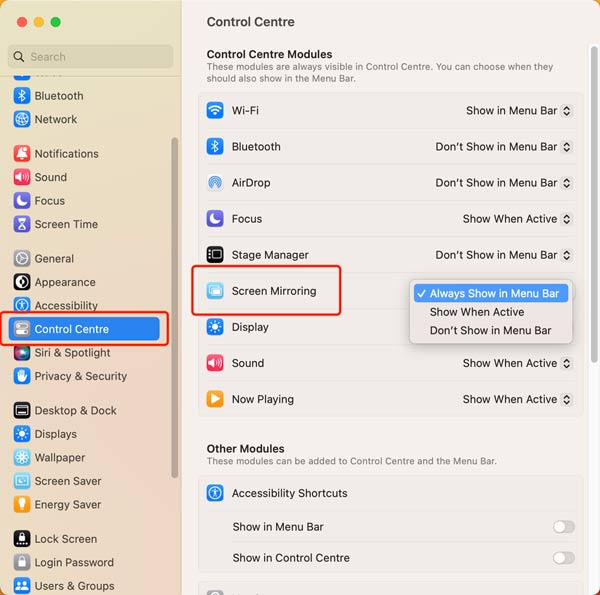
Βήμα 3 Κάντε κλικ στο Screen Mirroring και επιλέξτε την τηλεόρασή σας Samsung ως τη συσκευή-στόχο. Αφού επιλέξετε την τηλεόρασή σας Samsung, θα δείτε επιλογές για τον καθρέφτη ολόκληρης της οθόνης σας ή τη χρήση της ως ξεχωριστή οθόνη. Επιλέξτε την επιλογή Mirror Built-in Display για να αντικατοπτρίσετε ολόκληρη την οθόνη του Mac σας στην τηλεόραση Samsung. Τώρα, η οθόνη Mac σας θα αντικατοπτρίζεται στην τηλεόραση Samsung.
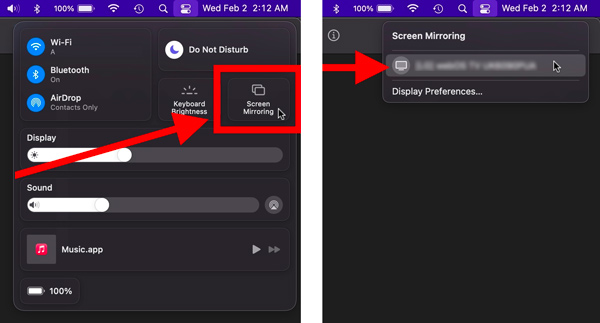
Μέρος 2. Αντικατοπτρισμός οθόνης Mac μέσω σύνδεσης καλωδίου HDMI
Ο κατοπτρισμός οθόνης του Mac σας σε μια έξυπνη τηλεόραση μέσω καλωδίου HDMI είναι μια απλή και απλή μέθοδος, ειδικά όταν η συσκευή σας δεν υποστηρίζει τον κατοπτρισμό οθόνης AirPlay.
Βήμα 1 Αναζητήστε τις διαθέσιμες θύρες στο Mac σας. Οι περισσότεροι Mac διαθέτουν είτε θύρα Thunderbolt 3 (USB-C) είτε θύρα HDMI. Εάν υπάρχει θύρα Thunderbolt 3 στο Mac σας, απαιτείται προσαρμογέας ή καλώδιο Thunderbolt 3 σε HDMI. Εάν διαθέτει θύρα HDMI, μπορείτε να συνδέσετε απευθείας ένα καλώδιο HDMI. Ομοίως, πρέπει να ελέγξετε τις διαθέσιμες θύρες της τηλεόρασής σας.
Βήμα 2 Συνδέστε το ένα άκρο του καλωδίου HDMI στη σχετική θύρα HDMI του Mac σας ή του προσαρμογέα. Συνδέστε το άλλο άκρο στην τηλεόρασή σας.
Βήμα 3 Χρησιμοποιώντας το τηλεχειριστήριο της τηλεόρασής σας, μεταβείτε στο μενού πηγής εισόδου. Επιλέξτε την πηγή HDMI που αντιστοιχεί στη θύρα στην οποία συνδέσατε το Mac σας.

Εάν χρειάζεται, μπορείτε να προσαρμόσετε τις ρυθμίσεις οθόνης στο Mac σας για να βελτιστοποιήσετε την εμπειρία κατοπτρισμού οθόνης. Στο Mac σας, μεταβείτε στο Προτιμήσεις συστήματος Και επιλέξτε Οθόνες. Μπορείτε να αλλάξετε την ανάλυση της οθόνης σας και άλλες ρυθμίσεις εμφάνισης όπως θέλετε στο Display Tab.
Μέρος 3. Πώς να κάνετε Screen Mirror iPhone σε Mac
Η οθόνη που αντικατοπτρίζει το iPhone σας σε Mac σάς επιτρέπει να εμφανίζετε την οθόνη του iPhone σας σε μια μεγαλύτερη οθόνη Mac. Μπορείτε να συνδέσετε δύο συσκευές Apple στο ίδιο ασύρματο δίκτυο και να ξεκινήσετε τον κατοπτρισμό της οθόνης μέσω του AirPlay.
Βήμα 1 Στο iPhone σας, σύρετε προς τα κάτω για να ανοίξετε το Κέντρο Ελέγχου. Αγγίξτε το Screen Mirroring or AirPlay κουμπί για να εμφανίσετε τις διαθέσιμες συσκευές.
Βήμα 2 Στη λίστα των διαθέσιμων συσκευών, θα πρέπει να δείτε το όνομα του Mac σας. Πατήστε πάνω του για να το επιλέξετε ως συσκευή προορισμού κατοπτρισμού οθόνης.
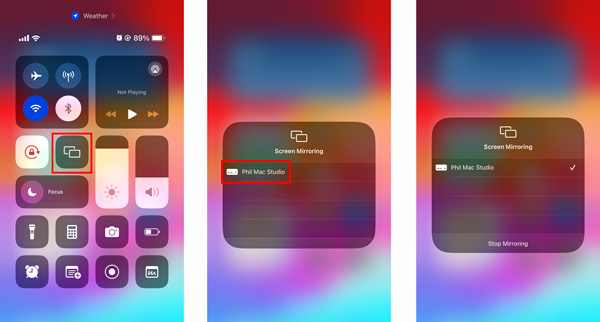
Εάν αυτή είναι η πρώτη φορά που συνδέετε το iPhone σας στο Mac σας, ενδέχεται να σας ζητηθεί να εισαγάγετε έναν κωδικό AirPlay. Στο Mac σας, ένας κωδικός θα εμφανιστεί στην οθόνη. Εισαγάγετε αυτόν τον κωδικό στο iPhone σας για να δημιουργήσετε τη σύνδεση.
Βήμα 3 Αφού επιλέξετε το Mac σας ως συσκευή-στόχο, η οθόνη του iPhone σας θα αρχίσει να αντικατοπτρίζεται στο Mac σας. Μπορείτε να χρησιμοποιήσετε το iPhone σας ως συνήθως και το περιεχόμενο θα εμφανίζεται στο Mac σε πραγματικό χρόνο.
Screen Mirroring iPhone σε Windows
Apeaksoft Καθρέφτης τηλεφώνου είναι ένα πλήρως εξοπλισμένο και εύχρηστο εργαλείο αντικατοπτρισμού οθόνης που σας επιτρέπει να αντικατοπτρίζετε ομαλά το περιεχόμενο της οθόνης του τηλεφώνου σας iPhone, iPad ή Android σε έναν υπολογιστή Windows.

4,000,000 + Λήψεις
Αντικατοπτρίστε την οθόνη του iPhone ή του iPad σε υπολογιστή με Windows.
Υποστηρίξτε τον υψηλής ποιότητας κατοπτρισμό οθόνης μέσω Wi-Fi και USB.
Αντικατοπτρίστε ομαλά το περιεχόμενο Android σε έναν υπολογιστή.
Καταγράψτε όλες τις δραστηριότητες στις συσκευές σας iOS και Android με υψηλή ποιότητα.
Μέρος 4. Συχνές ερωτήσεις για το Screen Mirroring Mac
Γιατί δεν μπορώ να αντικατοπτρίσω το Mac μου στην τηλεόρασή μου Samsung;
Διασφαλίστε μια αξιόπιστη σύνδεση Wi-Fi για να ελαχιστοποιήσετε τις καθυστερήσεις και τις διακοπές κατά τη διάρκεια των περιόδων λειτουργίας κατοπτρισμού οθόνης. Ελέγξτε τη συμβατότητα μεταξύ του Mac και της τηλεόρασης Samsung. Διαφορετικές συσκευές μπορεί να έχουν συγκεκριμένες αναλύσεις και αναλογίες οθόνης που πρέπει να ταιριάζουν για βέλτιστη απόδοση. Διατηρήστε ενημερωμένα τόσο το Mac όσο και τη συσκευή λήψης.
Πώς μπορώ να ελέγξω αν το Mac μου υποστηρίζει το AirPlay;
Εάν ο Mac σας εκτελεί macOS 12 ή μεταγενέστερη έκδοση, μπορείτε να χρησιμοποιήσετε AirPlay πάνω του. Για να ελέγξετε εάν το Mac σας υποστηρίζει το AirPlay, μπορείτε επίσης να κάνετε κλικ στο μενού Apple και να επιλέξετε Σχετικά με αυτό το Mac. Κάντε κλικ στο κουμπί Αναφορά συστήματος και μεταβείτε στο παράθυρο Πληροφορίες συστήματος. Κάντε κύλιση προς τα κάτω στην αριστερή πλαϊνή γραμμή και επιλέξτε Γραφικά/Οθόνες. Αναζητήστε την ενότητα AirPlay στη δεξιά πλευρά. Εάν το Mac σας υποστηρίζει το AirPlay, θα δείτε το AirPlay Supported στη λίστα στην ενότητα AirPlay.
Είναι το AirPlay το ίδιο με τον καθρέφτη οθόνης;
Το AirPlay και το screen mirroring σχετίζονται αλλά δεν είναι ακριβώς το ίδιο. Το AirPlay είναι μια χρήσιμη τεχνολογία που αναπτύχθηκε από την Apple. Σας επιτρέπει να κάνετε ασύρματη ροή ήχου, βίντεο και άλλων πολυμέσων μεταξύ συσκευών Apple. Ο κατοπτρισμός οθόνης, από την άλλη πλευρά, είναι μια συγκεκριμένη λειτουργία του AirPlay που σας επιτρέπει να αντικατοπτρίζετε ολόκληρη την οθόνη του iPhone, του iPad ή του Mac σας σε μια μεγαλύτερη οθόνη.
Συμπέρασμα
Αντικατοπτρισμός οθόνης Mac είναι μια ασύρματη τεχνολογία που επιτρέπει την αναπαραγωγή σε πραγματικό χρόνο της οθόνης του Mac σας σε μια έξυπνη τηλεόραση ή οθόνη. Προσφέρει μια ευέλικτη λύση για παρουσιάσεις, ψυχαγωγία, συνεργασία και πολλά άλλα. Σε αυτό το άρθρο, εξερευνήσαμε τρεις διαφορετικές μεθόδους για να αντικατοπτρίσετε την οθόνη Mac σας. Μπορείτε να επιλέξετε τον προτιμώμενο τρόπο ρύθμισης του κατοπτρισμού οθόνης Mac και να απολαύσετε μια απρόσκοπτη εμπειρία θέασης σε μεγαλύτερη οθόνη.



 Αποκατάσταση στοιχείων iPhone
Αποκατάσταση στοιχείων iPhone Αποκατάσταση συστήματος iOS
Αποκατάσταση συστήματος iOS Δημιουργία αντιγράφων ασφαλείας και επαναφορά δεδομένων iOS
Δημιουργία αντιγράφων ασφαλείας και επαναφορά δεδομένων iOS iOS οθόνη εγγραφής
iOS οθόνη εγγραφής MobieTrans
MobieTrans Μεταφορά iPhone
Μεταφορά iPhone iPhone Γόμα
iPhone Γόμα Μεταφορά μέσω WhatsApp
Μεταφορά μέσω WhatsApp Ξεκλείδωμα iOS
Ξεκλείδωμα iOS Δωρεάν μετατροπέας HEIC
Δωρεάν μετατροπέας HEIC Αλλαγή τοποθεσίας iPhone
Αλλαγή τοποθεσίας iPhone Android Ανάκτηση Δεδομένων
Android Ανάκτηση Δεδομένων Διακεκομμένη εξαγωγή δεδομένων Android
Διακεκομμένη εξαγωγή δεδομένων Android Android Data Backup & Restore
Android Data Backup & Restore Μεταφορά τηλεφώνου
Μεταφορά τηλεφώνου Ανάκτηση δεδομένων
Ανάκτηση δεδομένων Blu-ray Player
Blu-ray Player Mac Καθαριστικό
Mac Καθαριστικό DVD Creator
DVD Creator Μετατροπέας PDF Ultimate
Μετατροπέας PDF Ultimate Επαναφορά κωδικού πρόσβασης των Windows
Επαναφορά κωδικού πρόσβασης των Windows Καθρέφτης τηλεφώνου
Καθρέφτης τηλεφώνου Video Converter Ultimate
Video Converter Ultimate Πρόγραμμα επεξεργασίας βίντεο
Πρόγραμμα επεξεργασίας βίντεο Εγγραφή οθόνης
Εγγραφή οθόνης PPT σε μετατροπέα βίντεο
PPT σε μετατροπέα βίντεο Συσκευή προβολής διαφανειών
Συσκευή προβολής διαφανειών Δωρεάν μετατροπέα βίντεο
Δωρεάν μετατροπέα βίντεο Δωρεάν οθόνη εγγραφής
Δωρεάν οθόνη εγγραφής Δωρεάν μετατροπέας HEIC
Δωρεάν μετατροπέας HEIC Δωρεάν συμπιεστής βίντεο
Δωρεάν συμπιεστής βίντεο Δωρεάν συμπιεστής PDF
Δωρεάν συμπιεστής PDF Δωρεάν μετατροπέας ήχου
Δωρεάν μετατροπέας ήχου Δωρεάν συσκευή εγγραφής ήχου
Δωρεάν συσκευή εγγραφής ήχου Ελεύθερος σύνδεσμος βίντεο
Ελεύθερος σύνδεσμος βίντεο Δωρεάν συμπιεστής εικόνας
Δωρεάν συμπιεστής εικόνας Δωρεάν γόμα φόντου
Δωρεάν γόμα φόντου Δωρεάν εικόνα Upscaler
Δωρεάν εικόνα Upscaler Δωρεάν αφαίρεση υδατογραφήματος
Δωρεάν αφαίρεση υδατογραφήματος Κλείδωμα οθόνης iPhone
Κλείδωμα οθόνης iPhone Παιχνίδι Cube παζλ
Παιχνίδι Cube παζλ